Python ist eine objektorientierte interpretierte Computerprogrammiersprache. Seine Verwendung hat die Eigenschaften von Cross-Plattform. Es kann in Linux-, MacOS- und Windows-Systemen verwendet werden. Wenn der von ihm geschriebene Code auf verschiedenen Plattformen läuft, ist es fast unmöglich, größere Änderungen vorzunehmen, und alle Benutzer profitieren von seiner Bequemlichkeit.
Darüber hinaus liegt die Stärke von Python in seinem breiten Anwendungsspektrum, das künstliche Intelligenz, wissenschaftliches Rechnen, Webentwicklung, Systembetrieb und -wartung, Big Data und Cloud Computing, Finanzen, Spieleentwicklung usw. umfasst. Die Voraussetzung für die Realisierung seiner leistungsstarken Funktionen ist, dass Python eine große Anzahl von Standardbibliotheken und Bibliotheken von Drittanbietern mit relativ vollständigen Funktionen hat. Durch den Bezug zur Bibliothek kann die Entwicklung unterschiedlicher Geschäftsfelder realisiert werden. Allerdings ist gerade durch die große Anzahl von Bibliotheken die Verwaltung dieser Bibliotheken und deren rechtzeitige Pflege zu einer wichtigen, aber hochkomplexen Sache geworden.
Was ist Anaconda?
Anaconda ist eine integrierte Python-Umgebung. Es kann als eine integrierte Installation von Python betrachtet werden, die Python, IPython, die integrierte Entwicklungsumgebung Spyder und viele Pakete und Module „out of the box“ bereitstellt. Das Beste daran ist, dass es ganz einfach zu installieren ist, selbst ein Anfänger kann es mit nur einem Klick auf Windows-, MacOS- und Linux-Betriebssystemen installieren.
Die Einzelausgabe von Anaconda, die Open Source ist und kostenlos heruntergeladen und verwendet werden kann, kann von der offiziellen Website heruntergeladen werden.
Anaconda hat die folgenden Eigenschaften:
- Open-Source
- Einfacher Installationsprozess
- Hohe Leistung mit Python und R-Sprache
- Kostenloser Community-Support
- Cloudbasiertes Repository mit über 7.500 Paketen für Data Science und maschinelles Lernen
- 1.000+ Open-Source-Bibliotheken
- ML/AI-Pipeline in einer zentralen Entwicklungsumgebung, die von Laptops auf Tausende von Knoten erweitert werden kann
- Umgebungsmanager
- Conda-Paket
- Open-Source-Anaconda-Distribution ist die einfachste Möglichkeit, Python/R-Datenwissenschaft und maschinelles Lernen durchzuführen
- Entwickeln und trainieren Sie Modelle für maschinelles Lernen und Deep Learning mit scikit-learn, TensorFlow und Theano
- Verwenden Sie Dask, NumPy, Pandas und Numba, um Daten mit Skalierbarkeit und Leistung zu analysieren
- Verwenden Sie Matplotlib, Bokeh, Datashader und Holoviews, um das Ergebnis zu visualisieren
Installation von Anaconda Navigator auf Linux-Distributionen
Das Skript von Anaconda, um es zu installieren, ist auf der offiziellen Website verfügbar, daher kann es jeder von dort bekommen. Danach ist der Prozess der Anaconda-Installation für Ubuntu 20.04, 18.04, 16.04, RedHat, CentOS 8/7, Debian, Kali Linux, Linux Mint, Fedora und mehr derselbe.
Browser öffnen
Gehen Sie zur offiziellen Download-Seite von Anaconda und holen Sie sich die individuelle Edition, die in einem 64-Bit-Installationsskript für Linux-Betriebssysteme verfügbar ist. Die Größe des Skripts beträgt etwa 550 MB.
Wenn Sie die Linux-Version der Server-Befehlszeilen-Benutzeroberfläche verwenden, können Sie herunterladen, indem Sie zuerst die Paket-Repository-Liste mit dem folgenden Befehl durchgehen:
curl https://repo.anaconda.com/archive/
Suchen Sie dann die Version des Skripts, das Sie herunterladen möchten. Zum Beispiel , während wir diesen Artikel geschrieben haben, war die neueste Version des Skripts nach Ausführung dieses Befehls auf dem Befehlsterminal:Anaconda3-2020.07-Linux-x86_64.sh
Um es herunterzuladen, führen Sie also Folgendes aus:
wget https://repo.anaconda.com/archive/Anaconda3-2020.07-Linux-x86_64.sh
Daher können Sie sowohl auf dem Desktop als auch auf dem Server den obigen Befehl ausführen, um die Linux-Version von Anaconda3-2020.07 zu erhalten.
Führen Sie das Anaconda3-Installationsskript auf Ubuntu oder CentOS aus
Es spielt keine Rolle, ob Sie Ubuntu 20.04/18.04, CentOS 8/7 oder ein anderes Linux-Betriebssystem verwenden, die Ausführung des Skripts zur Installation von Anaconda auf Ihrem System ist gleich.
Wenn Sie es über den Browser heruntergeladen haben, wechselt das Installationsskript automatisch zu Downloads Ordner wechseln Sie also zu diesem. Oder in den Ordner, in dem Sie es gespeichert haben.
cd Downloads
ls
Verwenden Sie nun die folgende Syntax
./filename
oder
bash filename
Der Dateiname ist der Name des Anaconda-Linux-Installationsskripts. In unserem Fall war es Anaconda3-2020.07-Linux-x86_64.sh , daher lautet der Befehl:
./Anaconda3-2020.07-Linux-x86_64.sh
oder
bash Anaconda3-2020.07-Linux-x86_64.sh
Akzeptieren Sie die Allgemeinen Geschäftsbedingungen
Der Installer wird Sie bitten, die Allgemeinen Geschäftsbedingungen zu akzeptieren, das wäre eine lange Liste. Wenn Sie es also nicht durchgehen möchten, drücken Sie einfach Ctrl+C und drücken Sie dann Y das zu akzeptieren.
Ausgabe:
[email protected]:~/Downloads$ bash Anaconda3-2020.07-Linux-x86_64.sh
Welcome to Anaconda3 2020.07
In order to continue the installation process, please review the license
agreement.
Please, press ENTER to continue
>>>
===================================
End User License Agreement - Anaconda Individual Edition
===================================
Copyright 2015-2020, Anaconda, Inc.
All rights reserved under the 3-clause BSD License:
This End User License Agreement (the "Agreement") is a legal agreement between y
ou and Anaconda, Inc. ("Anaconda") and governs your use of Anaconda Individual E
dition (which was formerly known as Anaconda Distribution).
Subject to the terms of this Agreement, Anaconda hereby grants you a non-exclusi
ve, non-transferable license to:
* Install and use the Anaconda Individual Edition (which was formerly known as
Anaconda Distribution),
* Modify and create derivative works of sample source code delivered in Anacon
da Individual Edition from Anaconda's repository; and
* Redistribute code files in source (if provided to you by Anaconda as source)
and binary forms, with or without modification subject to the requirements set
forth below.
Do you accept the license terms? [yes|no]
[no] >>>
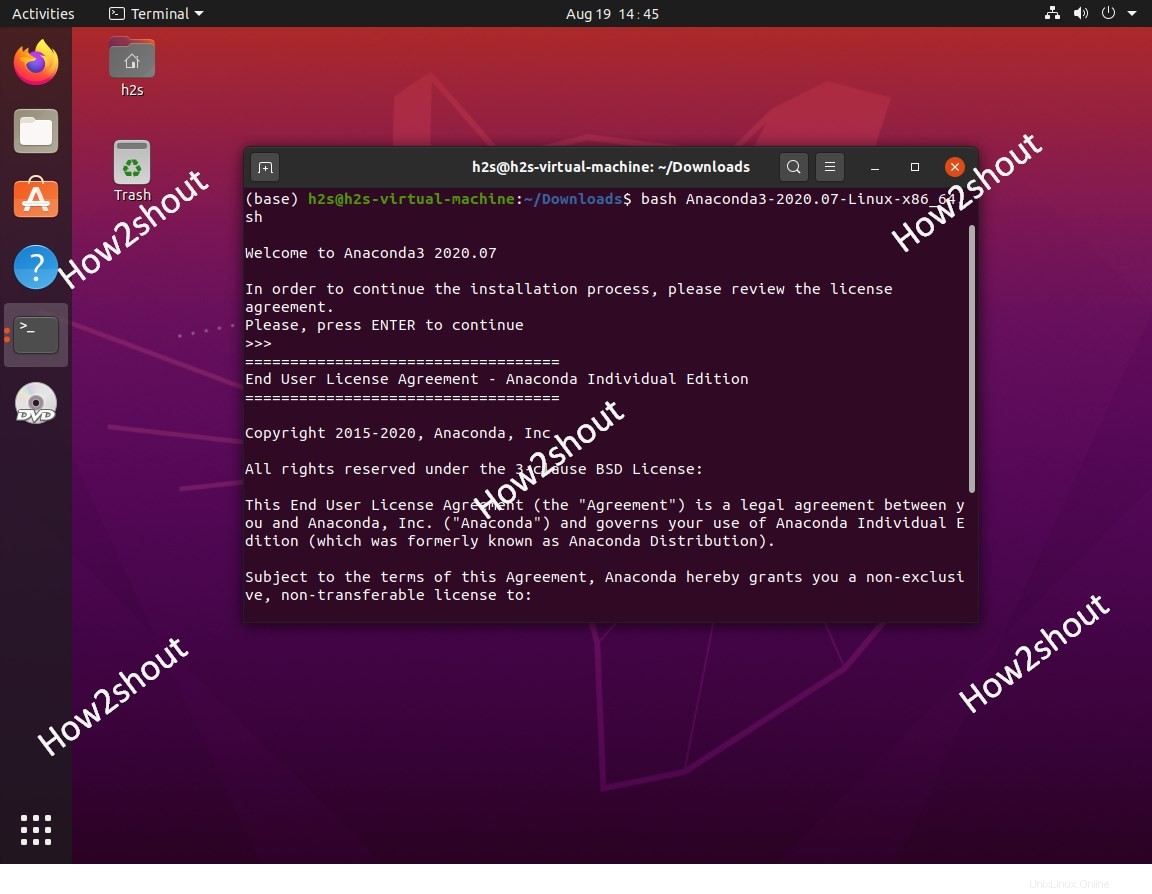
Barshrc oder aktuelle Shell neu laden
Um mit der Verwendung von Anaconda zu beginnen, ohne sich abzumelden, während der Status der aktuellen Shell oder des Terminals beibehalten wird; laden Sie die Bash neu, in einfachen Worten, laden Sie Ihr Profil neu, ohne die Sitzung neu zu starten oder sich abzumelden.
source ~/.bashrc
Testinstallation
Verwenden Sie den Conda-Befehl, um zu erfahren, ob Anaconda auf Ihrem System einwandfrei funktioniert:
conda list
Der obige Befehl listet alle Pakete auf, die in der aktuellen Umgebung mit Conda verfügbar sind. Siehe weitere Conda-Befehle (Dokumentation).
Neue Anaconda-Umgebungen unter Linux erstellen
Wenn Sie eine neue Anaconda-Umgebung für Ihr Projekt einrichten möchten, verwenden Sie den Befehl conda create
Wenn wir also zum Beispiel eine Umgebung mit Python mit einem Namen erstellen wollen, sagen wir:„firstenv “, also lautet dieser Befehl:
conda create -n firstenv
Der obige Befehl erstellt eine Umgebung ohne ein Paket, also sagen wir, wir möchten eine Umgebung mit Python und NumPy erstellen, daher lautet der Befehl:
conda create -n firstenv python numpy
Oder Sie haben bereits eine Umgebung, in der Sie Pakete installieren können:
conda install -n firstenv python numpy scipy
Um eine bestimmte Version des Pakets zu verwenden, sagen wir Python 3.6, anstatt die einzige Python-Version zusammen mit ihr zu schreiben, Beispiel python=3.6
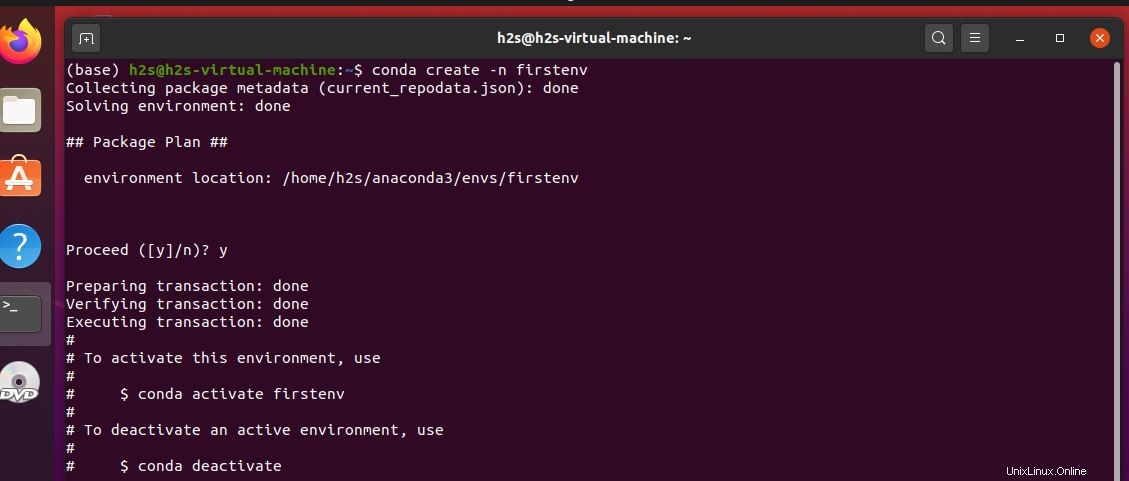
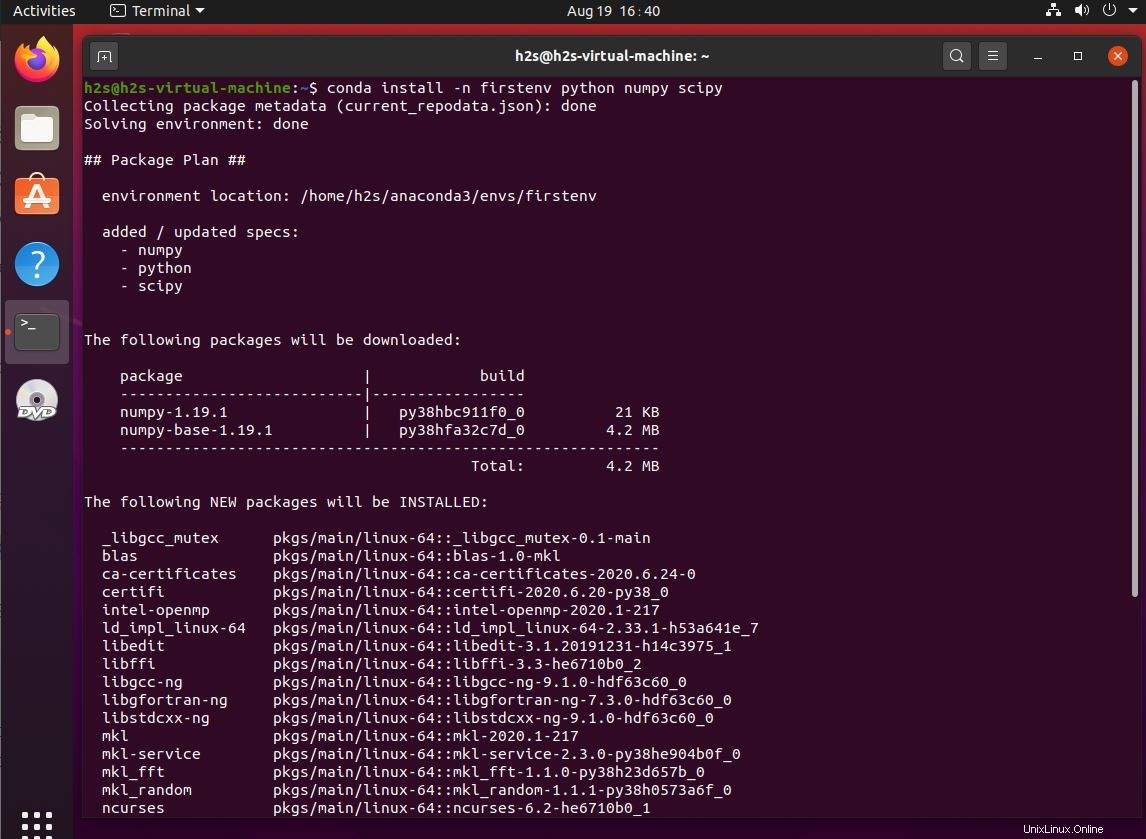
Auf diese Weise können wir alle verfügbaren Pakete installieren, die wir möchten. Um die Umgebung zu aktivieren und mit der Arbeit zu beginnen, verwenden Sie auch den Befehl:
conda activate firstenv
Zum Deaktivieren
conda deactivate
Weitere Informationen zum Anaconda-Befehl und zum Einrichten von Umgebungen finden Sie auf der offiziellen Website-Dokumentationsseite.
Führen Sie Anaconda Navigator – Grafische Benutzeroberfläche unter Linux aus
Wenn Sie nicht jedes Mal verschiedene Befehle zum Einrichten von Umgebungen und zur Paketinstallation mit Conda ausführen möchten, verwenden Sie die Anaconda-Anwendung mit grafischer Benutzeroberfläche namens Navigator . Genau wie Windows und macOS können wir es auch unter Linux verwenden.
- Befehlsterminal öffnen
- Geben Sie ein:
anaconda-navigator - Klicken Sie auf Ok und nicht mehr anzeigen Schaltfläche der Popup-Nachricht
- Erstellen oder wählen Sie die vorhandene Umgebung aus und beginnen Sie mit der Entwicklung von Anwendungen oder der Arbeit an Ihren Projekten.
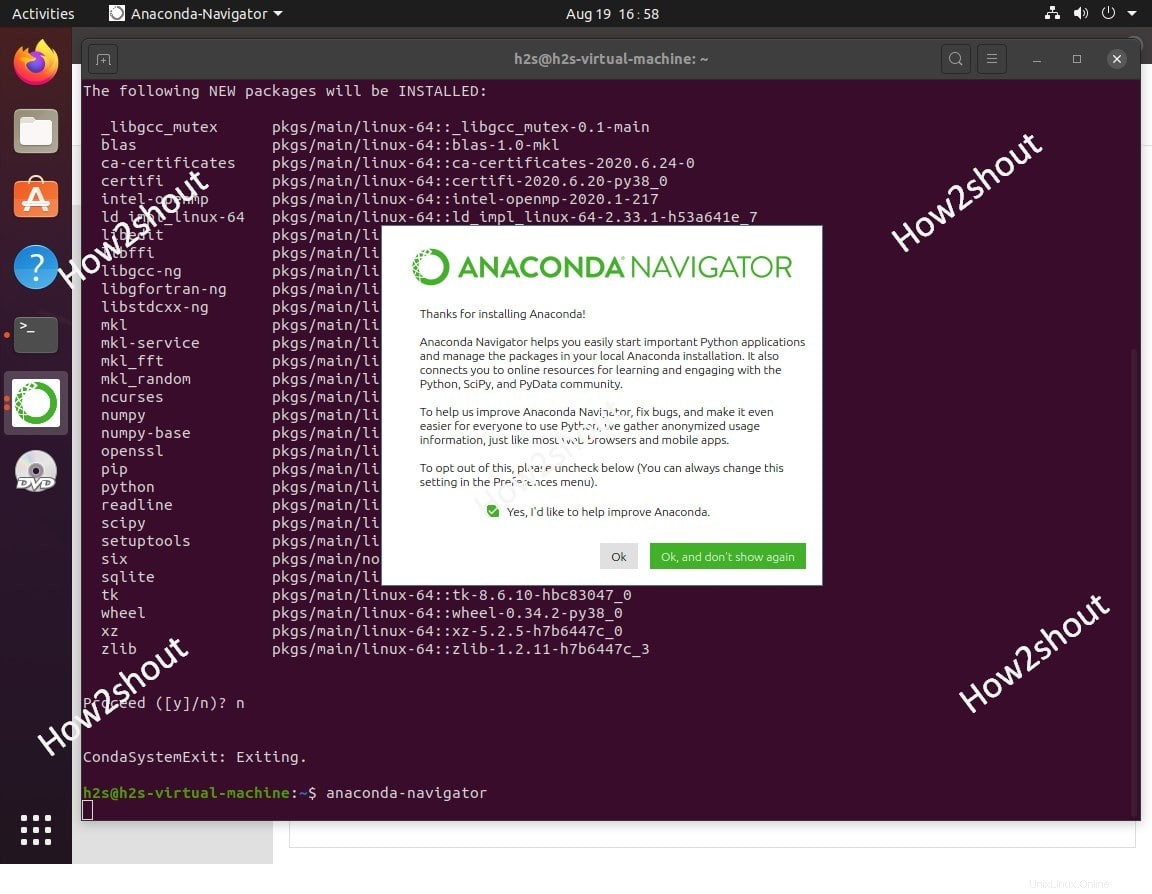
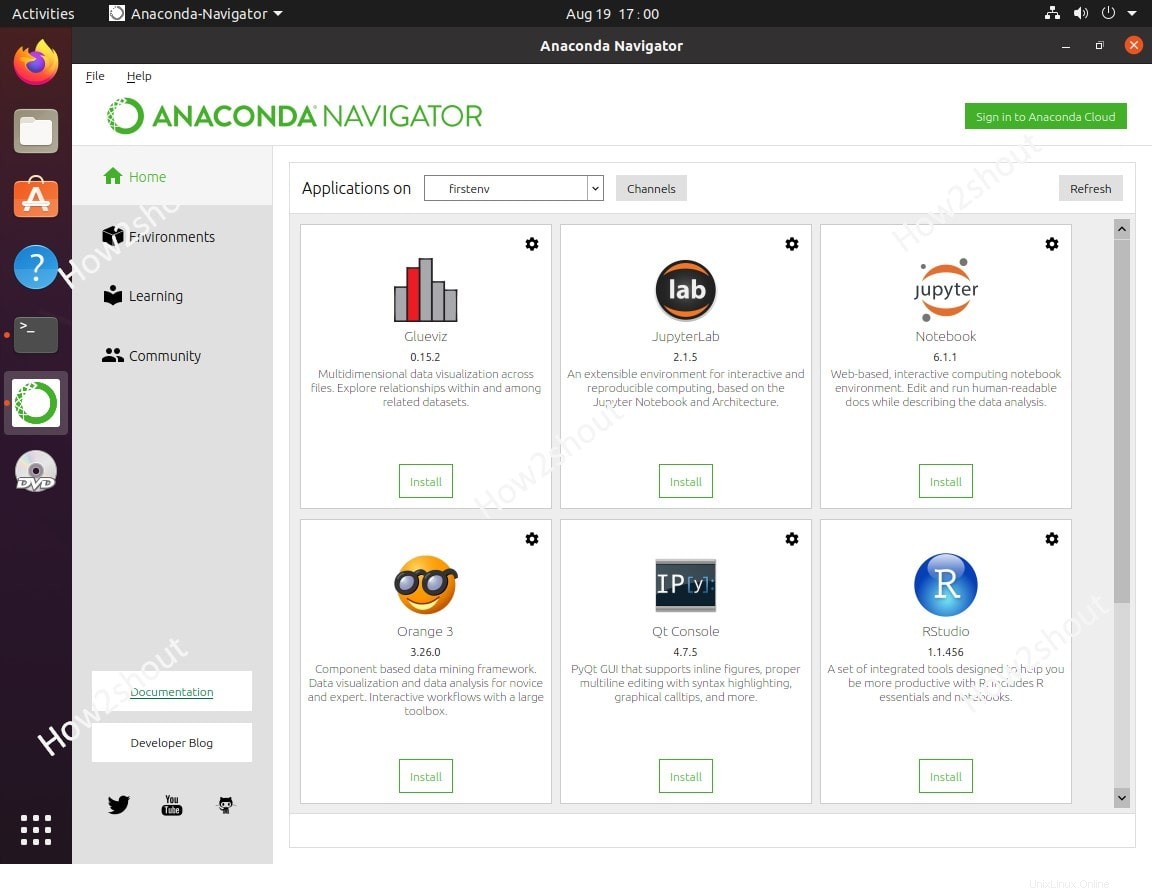
Diejenigen, die eine Desktop-Verknüpfung wünschen, können sehen: So erstellen Sie eine Anaconda Navigator Desktop-Verknüpfung
Unterschied zwischen Anaconda, Conda, Pip und Virtualenv
① Anakonda
- Anaconda ist eine Release-Version, die über 180 wissenschaftliche Pakete und ihre Abhängigkeiten enthält. Zu den enthaltenen wissenschaftlichen Paketen gehören conda, numpy, scipy, ipython notebook usw.
② conda
- conda ist ein Verwaltungstool für Pakete und deren Abhängigkeiten und Umgebung.
- Anwendbare Sprachen:Python, R, Ruby, Lua, Scala, Java, JavaScript, C/C++, FORTRAN.
- Anwendbare Plattformen:Windows, macOS, Linux
- verwenden:
- Pakete und ihre Abhängigkeiten schnell installieren, ausführen und aktualisieren.
- Umgebungen einfach auf dem Computer erstellen, speichern, laden und wechseln.
Wenn das benötigte Paket eine andere Version von Python erfordert, müssen Sie nicht zu einer anderen Umgebung wechseln, da conda auch ein Umgebungsmanager ist. Mit nur wenigen Befehlen können Sie eine völlig unabhängige Umgebung erstellen, um verschiedene Python-Versionen auszuführen, während Sie Ihre gewohnte Python-Version weiterhin in Ihrer regulären Umgebung verwenden. —— conda offizielle Website
- conda wurde für das Python-Projekt erstellt, kann aber auf mehrere der oben genannten Sprachen angewendet werden.
- Das Conda-Paket und der Umgebungsmanager sind in allen Versionen von Anaconda enthalten.
③ Pip
- pip ist ein Paketmanager zum Installieren und Verwalten von Softwarepaketen.
- Pip-Schreibsprache:Python.
- Die standardmäßig in Python installierte Version:
- Python 2.7.9 und spätere Versionen:standardmäßig installiert, der Befehl ist
pip - Python 3.4 und spätere Versionen:standardmäßig installiert, der Befehl ist
pip3
- Python 2.7.9 und spätere Versionen:standardmäßig installiert, der Befehl ist
- Der Ursprung des Pip-Namens:Pip verwendet eine rekursive Abkürzung um es zu benennen. Es wird allgemein angenommen, dass sein Name aus zwei Quellen stammt:
- „Pip installiert Pakete“ („Pip-Installationspakete“)
- „Pip installiert Python“ („pip installiert Python“)
④ virtuelle Umgebung
- virtualenv:Ein Werkzeug zum Erstellen einer unabhängigen Python-Umgebung.
- Problem lösen:
- Wenn ein Programm die Version Python 2.7 und ein anderes Programm die Version Python 3.6 verwenden muss, wie können dann beide Programme gleichzeitig verwendet werden?
- Wenn alle Programme im Standardpfad des Systems installiert sind, wie zum Beispiel:
/usr/lib/python2.7/site-packagesWenn Sie versehentlich ein Programm aktualisieren, das nicht aktualisiert werden sollte, wirkt sich dies auf andere Programme aus. - Wenn Sie ein Programm installieren und seine Bibliothek oder Bibliotheksversion ändern möchten, während das Programm ausgeführt wird, wird das Programm unterbrochen.
- Beim Teilen des Hosts werden die
site-packagesPaket kann nicht im globalen Katalog installiert werden.
- virtualenv erstellt eine Umgebung für sein eigenes Installationsverzeichnis, nicht mit andere gemeinsam genutzte Bibliotheken virtualenv-Umgebung; sondern auch selektiv mit der globalen Bibliothek verbunden werden, ist nicht installiert.
⑤ Vergleich von Pip und Conda
→ Abhängigkeitsprüfung
- pip:
- Muss nicht unbedingt andere erforderliche Abhängigkeiten anzeigen.
- Bei der Installation des Pakets kann es möglicherweise ignorieren Sie einfach die Abhängigkeiten und installieren Sie es, was nur zu Fehlern in den Ergebnissen führt.
- conda:
- Andere erforderliche Abhängigkeiten auflisten.
- Die Abhängigkeiten werden automatisch installiert, wenn das Paket installiert wird.
- Sie können einfach zwischen verschiedenen Versionen des Pakets wechseln.
→ Umweltmanagement
- pip:Es ist schwierig, mehrere Umgebungen zu pflegen.
- conda:Es ist bequemer, zwischen verschiedenen Umgebungen zu wechseln, und die Umgebungsverwaltung ist relativ einfach.
→ Auswirkungen auf das integrierte Python des Systems
- pip:**Update/Rollback-Version/Deinstallation des Python-Pakets im System wirkt sich auf andere Programme aus.
- conda:Wirkt sich nicht auf das integrierte Python des Systems aus.
→ Anwendbare Sprache
- pip:Nur für Python.
- conda:geeignet für Python, R, Ruby, Lua, Scala, Java, JavaScript, C/C++, FORTRAN.
Weiterlesen:
- So installieren Sie die GUI auf dem CentOS 8 Minimal CLI-Server
- So installieren Sie Open Hardware Monitor Linux auf Ubuntu 20.04 LTS
- 48 Grundlegende Linux-Befehle und -Fragen
- Skript zur schnellen Installation von LAMP &WordPress auf einem Ubuntu 20.04 LTS-Server